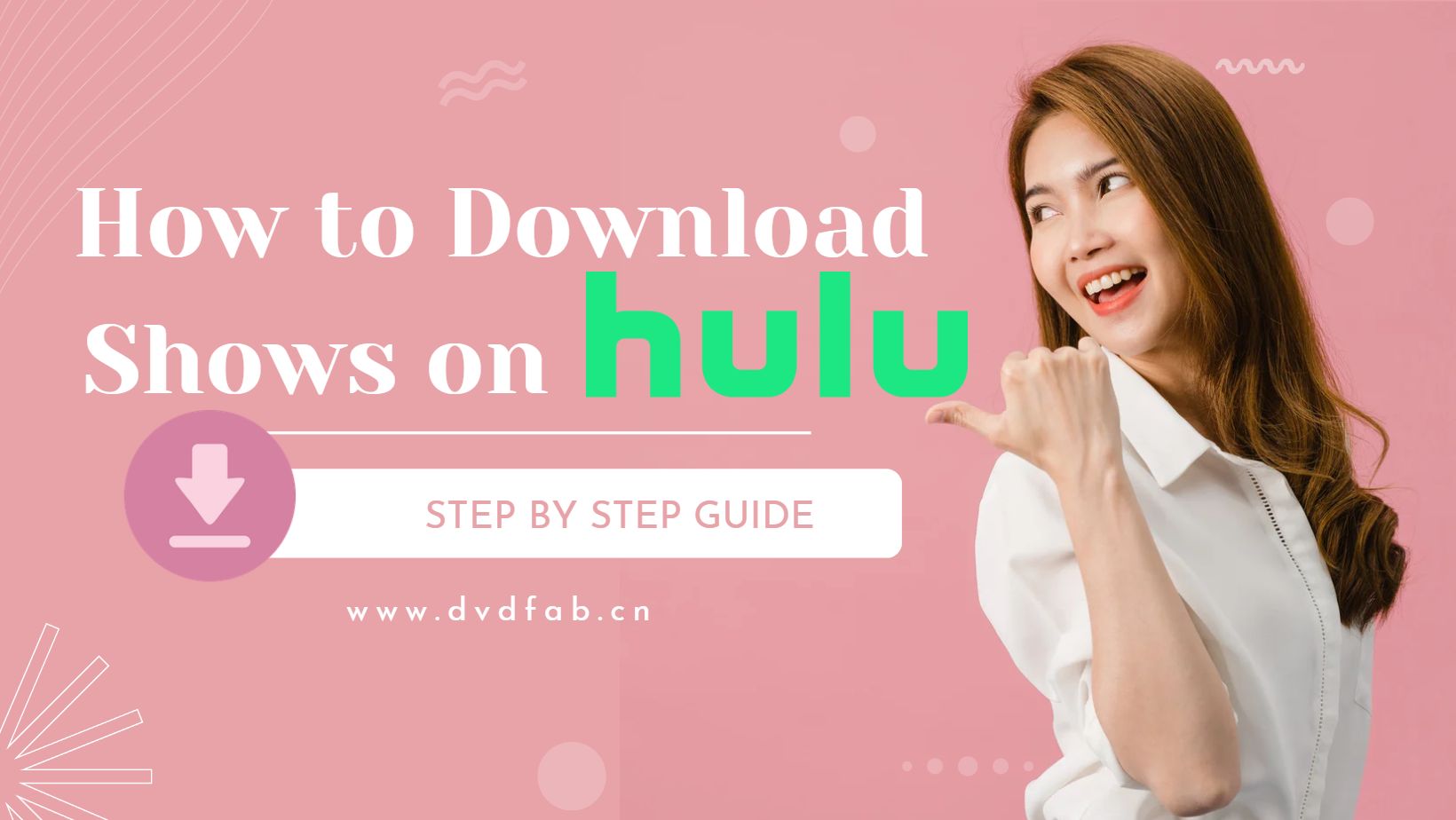如何在 Hulu 上錄製而不出現黑屏?
摘要: 一些串流媒體主播錄製 Hulu 以保存離線觀看的影片,但經常會出現黑屏問題。本帖詳細提供兩種可行且有效的方法來錄製 Hulu 影片,而不會出現黑屏。
目錄
Hulu 不僅提供多樣的熱門系列和電影,還提供 Hulu Live 進行即時串流。渴望捕捉這些迷人的瞬間,我們試圖透過螢幕錄製來保存這些 Hulu 影音內容。
然而,許多用戶報告在錄製 Hulu 影片時經常出現黑屏問題。我們團隊對各種工具進行了深入研究並進行測試,最終撰寫了這篇文章。遵循本文所述的方法,您可以毫不費力地錄製任何 Hulu 影片,而不會遇到黑屏的困擾。
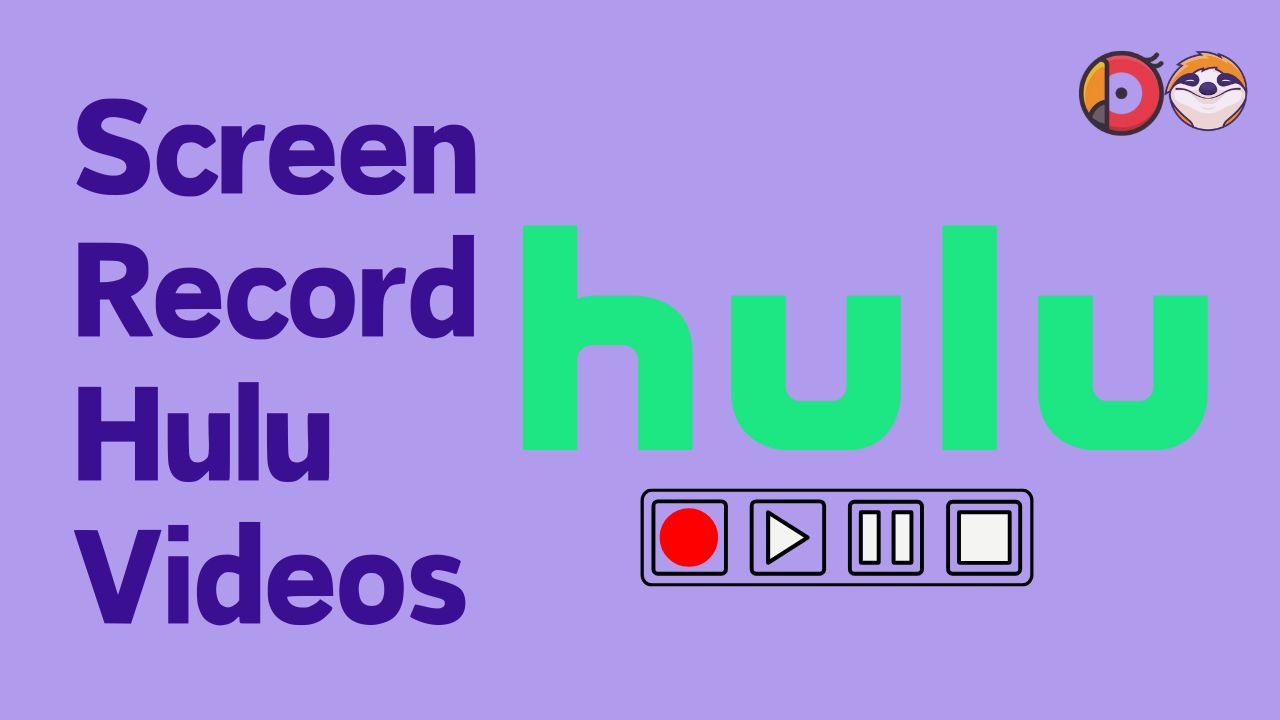
為什麼在錄製 Hulu 影片時會出現黑屏?
Hulu DRM 被應用於所有影音內容,包括節目、電影和直播。因此,當我們嘗試錄製 Hulu 時,通常會遇到黑屏,除非我們使用 Hulu 提供的官方雲端 DVR 服務(隨 Hulu + Live TV 方案提供)或某些專業輔助工具。
下表提供了本文所列方法的簡明概述,方便您快速點擊相應的部分。
|
選項 |
適用於 |
| Hulu Cloud DVR |
Hulu + Live TV 方案訂閱者 |
|
任何想要保存 Hulu Live、節目、電影等內容的訂閱者。 |
|
|
對影音質量和效率有更高要求的串流使用者。 |
選項 1:使用 Cloud DVR 錄製 Hulu Live
所有錄製內容將保存在「我的收藏」選項下的「錄製」部分。如果您繼續您的 Hulu Live TV 訂閱,錄製內容將保留長達 9 個月。
操作步驟
步驟如下:
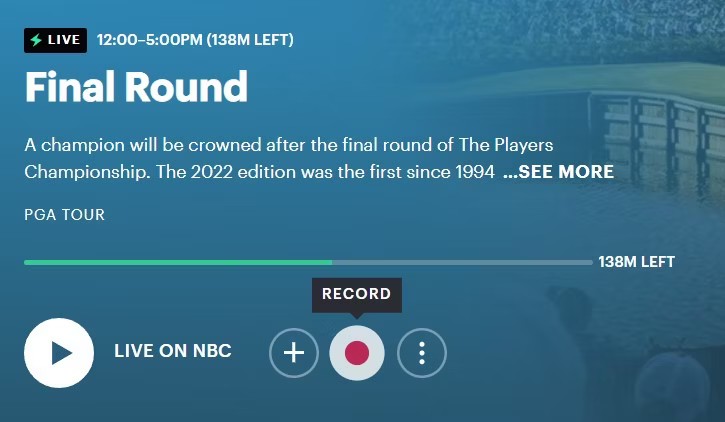
然而,雲端 DVR 錄製的內容是在線存儲,而非本地驅動器。在沒有互聯網連接或雲端 DVR 服務 過期 時,將無法訪問錄製的內容。不過,通過使用下述方法,您可以捕捉 Hulu 到 MP4 格式並無限期地保存到您的裝置上。
選項 2:使用 RecordFab 錄製任何 Hulu 影片
- 通用串流錄製器,不僅限於Hulu,支持500多種服務。
- 以1倍至2倍的速度錄製影片,以節省時間並提高效率。
- 以720p/1080p的解析度錄製Hulu影片,並保持完美的視聽同步。
- 以MP4格式錄製Hulu影片,幾乎兼容所有設備。
- 內建瀏覽器錄製影片,可能會干擾您在電腦上的其他操作。
操作步驟
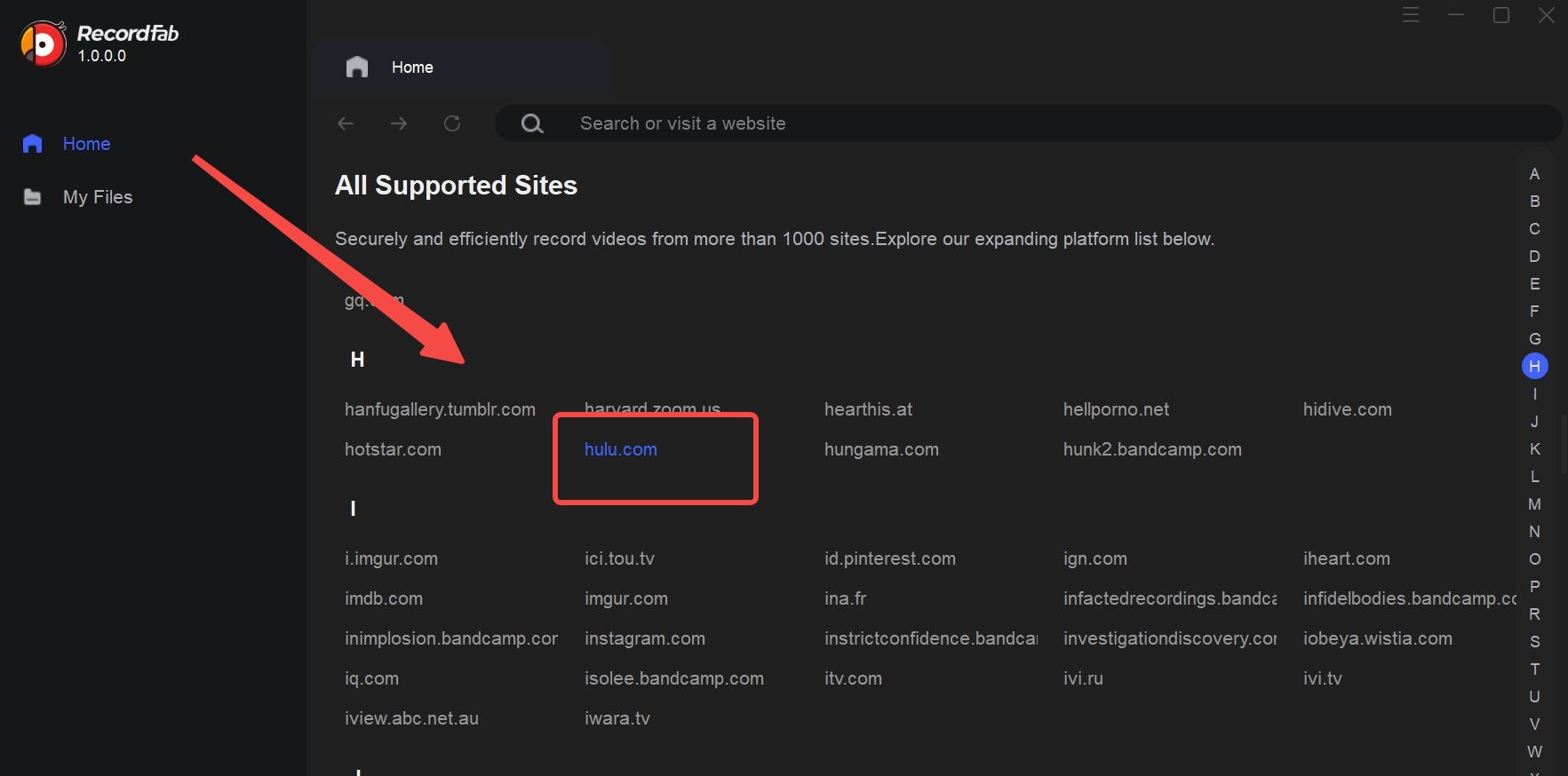
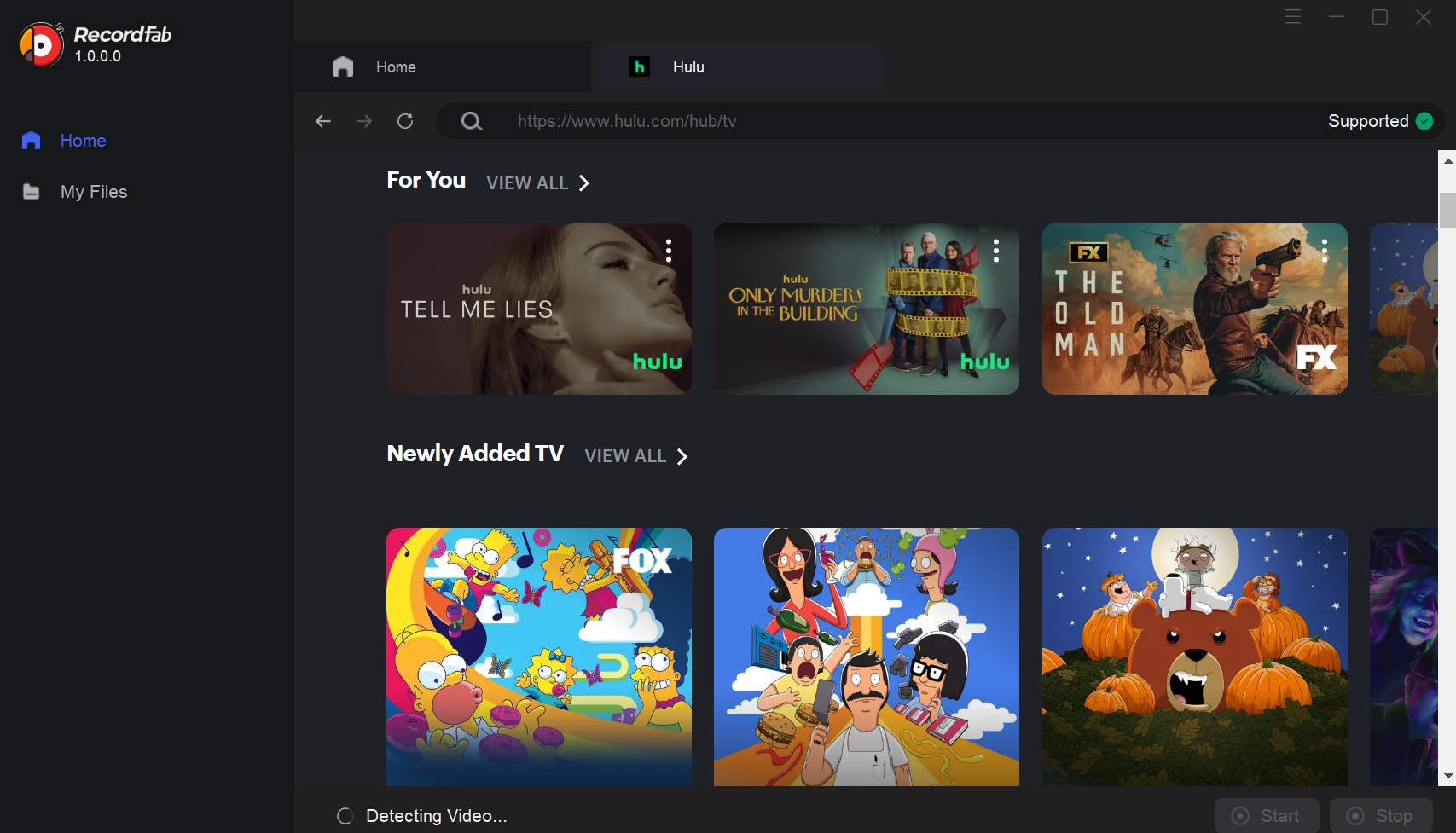
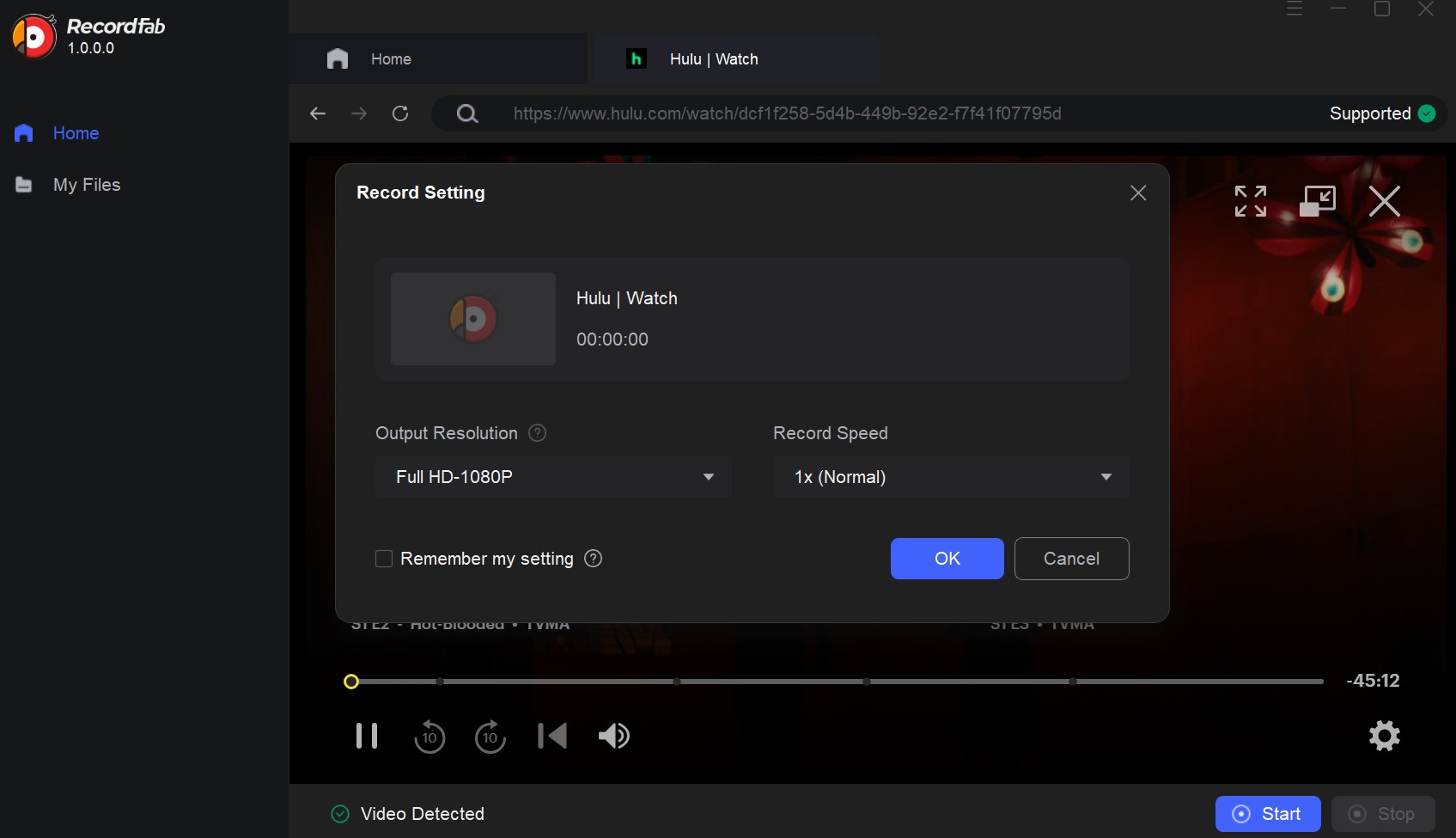
替代方案:使用StreamFab下載Hulu影片

以無損的1080p/4k解析度保存Hulu的節目和電影,且無廣告及加密。為了在離線觀看時享受無廣告的Hulu庫,您不必購買任何昂貴的無廣告計劃。
- 超高速下載 Hulu 影片,速度快於普通錄製。
- 保持原始的無損 1080P/4K 影片質量,這是屏幕錄製所無法實現的。
- 將 Hulu 的影集和電影保存為兼容的 MP4/MKV 格式,以便靈活播放。
- 預約模式可在指定時間保存新釋出的影集或電影。
- 批量模式可將多個 Hulu 影片添加至任務隊列,節省您的時間。
操作步驟
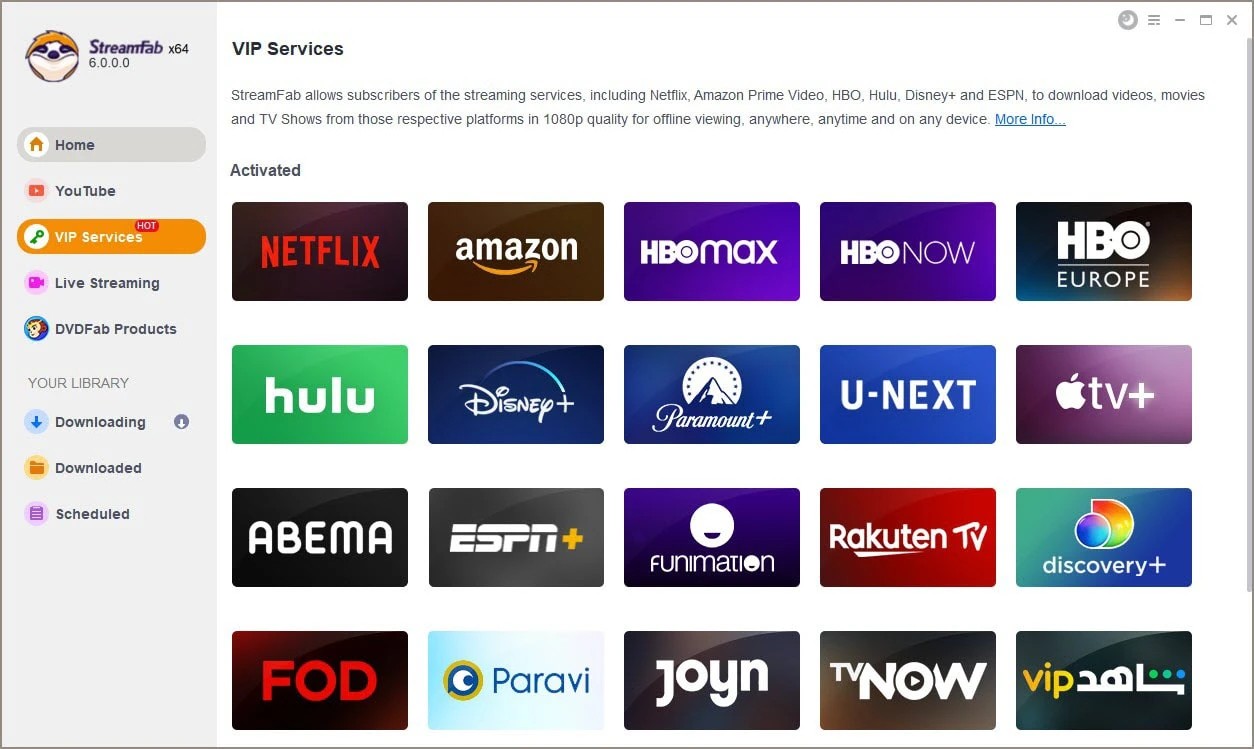
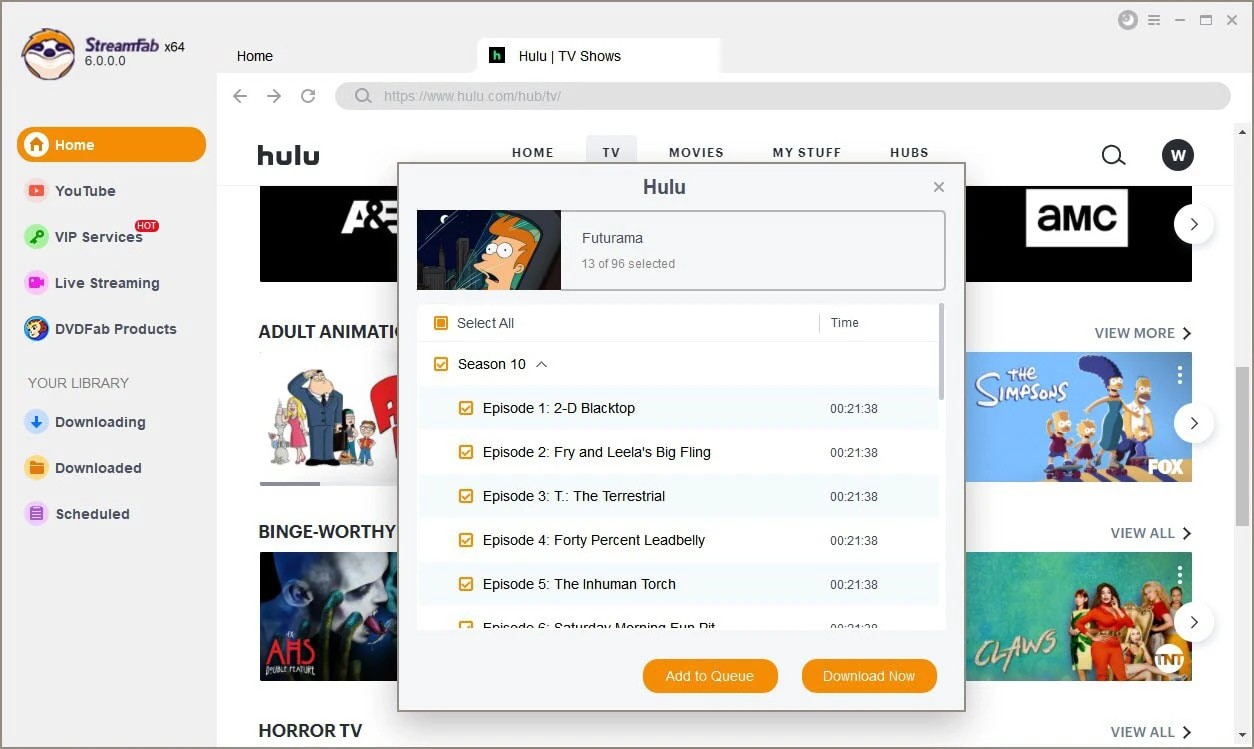
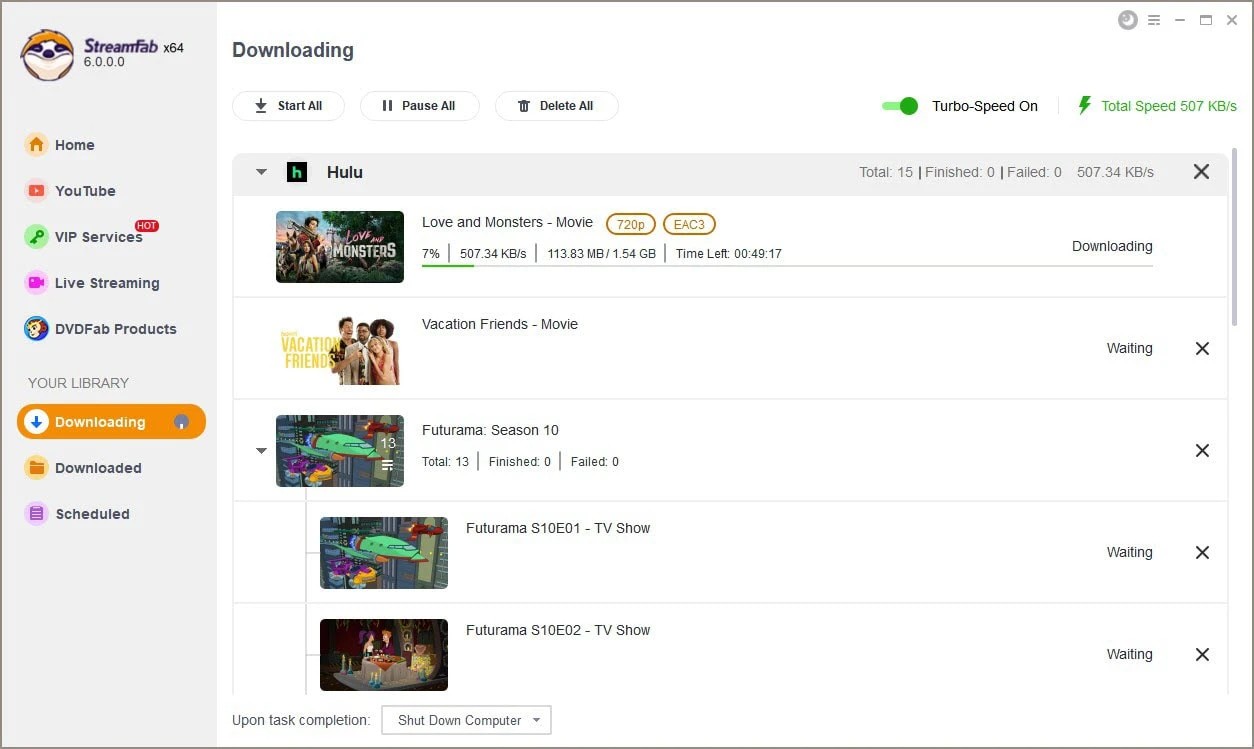
常見問題
結論
如果您正在喜愛的設備上欣賞 Hulu Live 串流節目、電影、體育等,那麼您可以輕鬆地使用上述選項中的任何一種在您的串流設備上錄製它們。希望您能在這篇文章中找到理想的解決方案,如有建議或補充,歡迎隨時聯繫我們的編輯團隊。
StreamFab Hulu Downloader可以讓您從Hulu輕鬆下載串流視訊。它採用硬體加速技術,可以用2倍速下載視訊。它支援批次下載,可同時最多下載5個視訊。不僅如此,它還能自動下載最新發佈的電視劇劇集。